信頼できる画面ミラーリング ツールをお探しですか? ApowerMirrorの完全なレビューへようこそ。今日のデジタル世界では、ゲーム、ビジネス会議、リモート学習など、スマートフォンやタブレットをコンピュータ画面にミラーリングできることがこれまで以上に重要になっています。
ApowerMirror は、異なるプラットフォーム間でデバイスをミラーリングする簡単かつ強力な方法を提供すると主張していますが、本当にそれだけの価値があるのでしょうか?
この詳細なガイドでは、ApowerMirror の機能、価格、実際の長所と短所、さらにオプションを探している場合の優れた代替品など、ApowerMirror について知っておくべきことをすべて説明します。飛び込んでみましょう。
ApowerMirror は、コンピューター、 Mac 、さらにはスマート TV 上のモバイルデバイスの画面を保護できる多用途の画面ミラーリングおよび制御ツールです。プレゼンテーション、ゲーム、メディア共有、リモート管理タスクに非常に役立ちます。
*画面ミラーリング: AndroidおよびiOSデバイスの PCまたはMacへのミラーリングをサポートします。
*デバイス制御:ユーザーはマウスとキーボードを使用してコンピュータからAndroidデバイスを直接制御できます。
*ファイル転送:写真、ビデオ、その他のファイルをデバイス間でシームレスに転送します。
*画面録画:ゲームプレイまたはデモ中にミラーリングされた画面を録画します。
*スクリーンショットのキャプチャ:ミラーリングされたディスプレイのスクリーンショットを簡単に撮影できます。
* TV キャスト:コンピューターのコンテンツをスマート TV 画面に投影します。
他のソフトウェアと同様に、ApowerMirrorにも長所と短所があります。簡単な内訳は次のとおりです。
*クロスプラットフォーム互換性: Android 、 iOS 、 Windows 、およびMacでうまく動作します。
*安定した接続:特に USB 経由で、比較的スムーズで安定したミラーリングを提供します。
*複数の機能:単純なミラーリングを超えて、画面録画、キャプチャ、注釈、およびリモート制御をサポートします。
*シンプルなインターフェイス:ユーザーフレンドリーなデザインで、初心者でも簡単に使用できます。
* Wi-Fi に対する遅延:ワイヤレス ミラーリングでは、顕著な遅延が発生することがあります。
*限定的なiOSリモート コントロール: Androidデバイスのみが完全なリモート コントロールをサポートします。
*高価なサブスクリプション:他の電話ミラー ツールと比較して、プレミアム バージョンは比較的高価です。
*時折発生するバグ:一部のユーザーは時折クラッシュや接続の問題を報告します。
ApowerMirrorは完全に無料ではありません。機能が制限された無料試用版が提供されています。主にミラーリングされた画面に透かしが表示され、リモコンなどのプレミアム機能へのアクセスが制限されています。
料金の概要は次のとおりです。
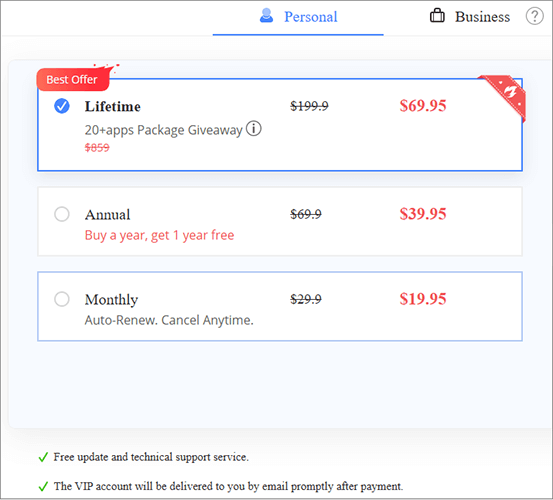
さらに、チームの生涯メンバーシップ プランではグループ購入オプションが利用できるようになりました。 2 人以上のグループで購入する場合、1 人あたりの価格は 111.9 ドルに設定されます。
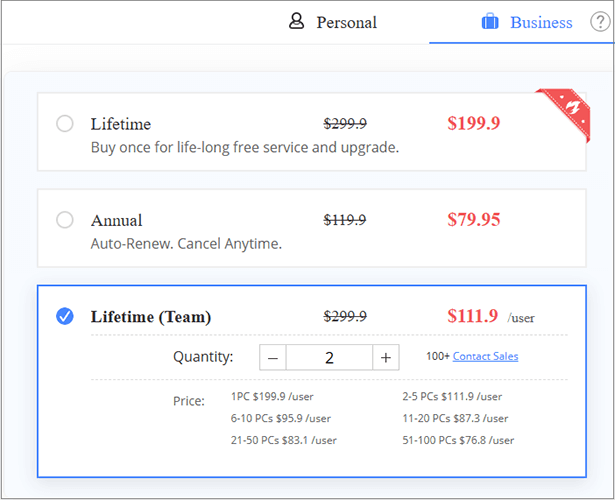
注:この価格は記事執筆時点のものです。価格は時期によって異なる場合があり、感謝祭やクリスマスなどの特別な日には割引が提供される可能性があります。
ApowerMirrorには、画面ミラーリング、録画、注釈、リモートコントロールなどの幅広い機能が付属しています。このセクションでは、その中核機能の 1 つである携帯電話の画面をコンピュータにミラーリングする方法に焦点を当てます。手順は次のとおりです。
ステップ1.スマートフォンとパソコンの両方にApowerMirrorをダウンロードしてインストールします。
ステップ 2. 「LocalCast」アイコンをタップして、利用可能なデバイスをスキャンし、デバイスを接続します。

ステップ 3. 両方のデバイスで ApowerMirror を起動します。
ステップ 4. 携帯電話の「ミラー」をタップし、利用可能なデバイスからコンピュータを選択します。
ステップ 5. ミラーリングを開始します。 PC から直接電話画面を制御、記録、または注釈を付けることができるようになりました。
注:最高の安定性と速度を実現するには、特にゲームやビデオ ストリーミングの場合は USB 接続をお勧めします。
上記のApowerMirrorレビューを読んだ後、画面ミラーリングツールのニーズに完全に適合していると感じるかもしれません、または期待を下回っていると感じるかもしれません。後者のグループに属している場合は、同様の、またはさらに優れた機能を備えた他の代替手段があることを知ってうれしいでしょう。検討する価値のある最良のオプションの 1 つは、 Phone Mirrorです。
Phone Mirror がより良い選択肢となる理由:
ここでは、 Androidデバイスを PC にスクリーニングする例を取り上げます。
01下のボタンをクリックして、最新バージョンの Phone Mirror を PC またはMacにダウンロードしてインストールします。
02プログラムを起動し、ホームインターフェースから「 Android 」を選択します。

03 USB接続かWi-Fi接続かを選択します(初めて接続する場合はUSB接続を推奨します)。 Androidスマートフォンで、USB 経由で接続する場合は USB デバッグを有効にし、ワイヤレス接続を使用する場合は両方のデバイスが同じ Wi-Fi ネットワークに接続されていることを確認します。

04接続すると、 Android画面がパソコンまたはテレビにミラーリングされます。 PC で Mobile Legends を直接プレイするなど、さまざまなアクティビティを楽しむことができるようになりました。

このApowerMirrorのレビューでは、その主な機能、長所と短所、価格、および画面ミラーリングでの使用方法について説明しました。 ApowerMirrorは、モバイルデバイスをコンピュータにミラーリングするための多用途ツールですが、特にその制限とコストを考慮すると、すべての人のニーズに合うとは限りません。
より安定していて、手頃な価格で、使いやすい代替手段を探している場合は、 Phone Mirror を強くお勧めします。結局のところ、正しい選択は、機能、パフォーマンス、予算など、何を最も優先するかによって決まります。
関連記事:
5つの実証済みの方法でスクリーンミラーリングを全画面にする方法[ Android /iPhone]
Samsung を PC または TV にスクリーンミラーリングするにはどうすればよいですか?簡単に解決